前言
一、封装一个通用的工具栏
1.1 通用工具栏效果图
在后续的业务开发中,经常会用到一个类似下图的工具栏:

1.2 组件基本布局
在src/components/PageTools目录下新建index.vue组件:
<template>
<el-card class="page-tools">
<el-row type="flex" justify="space-between" align="middle">
<el-col>
<div v-if="showBefore" class="before">
<i class="el-icon-info" />
<!-- 定义前面得插槽 -->
<slot name="before" />
</div>
</el-col>
<el-col>
<el-row type="flex" justify="end">
<!-- 定义后面的插槽 -->
<slot name="after" />
</el-row>
</el-col>
</el-row>
</el-card>
</template>
<script>
export default {
props: {
showBefore: {
type: Boolean,
default: false
}
}
}
</script>
<style lang='scss'>
.page-tools {
margin: 10px 0;
.before {
line-height: 34px;
i {
margin-right: 5px;
color: #409eff;
}
display: inline-block;
padding: 0px 10px;
border-radius: 3px;
border: 1px solid rgba(145, 213, 255, 1);
background: rgba(230, 247, 255, 1);
}
}
</style>
1.3 全局注册组件
首先在src/componets/目录下新建index.vue文件,该文件负责所有的公共的组件的全局注册:
import PageTools from './PageTools'
export default {
install(Vue) {
// 注册全局的通用栏组件对象
Vue.component('PageTools', PageTools)
}
}
然后在项目入口文件src/main.js中进行注册:
import Component from '@/components'
Vue.use(Component) // 注册自己的插件
二、员工列表展示
2.1 员工列表页面效果图
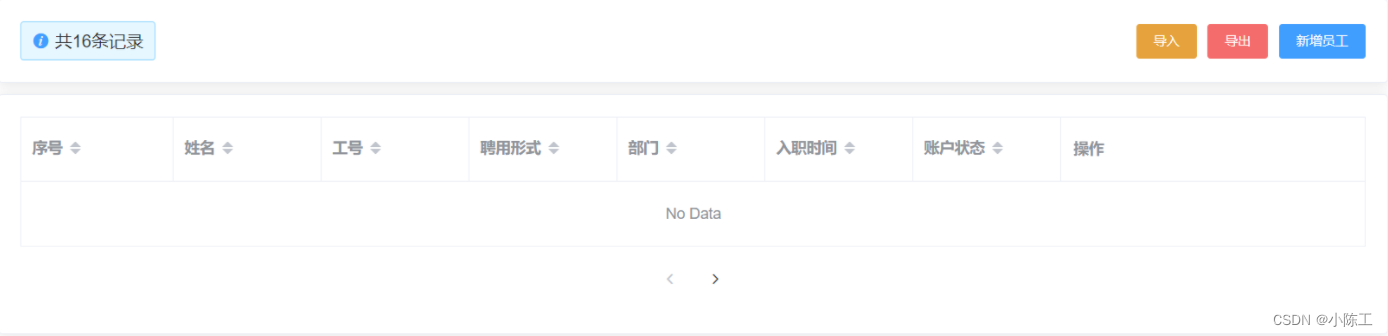
2.2 员工列表页面基础布局
在src/employees/index.vue中添加如下代码:
<template>
<div class="dashboard-container">
<div class="app-container">
<!-- 上一节注册的通用组件 -->
<page-tools :show-before="true">
<span slot="before">共166条记录</span>
<template slot="after">
<el-button size="small" type="warning">导入</el-button>
<el-button size="small" type="danger">导出</el-button>
<el-button size="small" type="primary">新增员工</el-button>
</template>
</page-tools>
<!-- 放置表格和分页 -->
<el-card>
<el-table border>
<el-table-column label="序号" sortable="" />
<el-table-column label="姓名" sortable="" />
<el-table-column label="工号" sortable="" />
<el-table-column label="聘用形式" sortable="" />
<el-table-column label="部门" sortable="" />
<el-table-column label="入职时间" sortable="" />
<el-table-column label="账户状态" sortable="" />
<el-table-column label="操作" sortable="" fixed="right" width="280">
<template>
<el-button type="text" size="small">查看</el-button>
<el-button type="text" size="small">转正</el-button>
<el-button type="text" size="small">调岗</el-button>
<el-button type="text" size="small">离职</el-button>
<el-button type="text" size="small">角色</el-button>
<el-button type="text" size="small">删除</el-button>
</template>
</el-table-column>
</el-table>
<!-- 分页组件 -->
<el-row type="flex" justify="center" align="middle" style="height: 60px">
<el-pagination layout="prev, pager, next" />
</el-row>
</el-card>
</div>
</div>
</template>
2.3 获取员工列表数据并分页展示
首先,在src/api/employees.js中封装获取员工数据的请求:
/**
* 获取员工的综合列表数据
* ***/
export function getEmployeeList(params) {
return request({
url: '/sys/user',
params
})
}
然后,在src/employees/index.vue中实现加载数据和分页的逻辑:
import {
getEmployeeList } from '@/api/employees'
export default {
data() {
return {
loading: false,
list: [], // 接数据的
page: {
page: 1, // 当前页码
size: 10,
total: 0 // 总数
}
}
},
created() {
this.getEmployeeList()
},
methods: {
changePage(newPage) {
this.page.page = newPage
this.getEmployeeList()
},
async getEmployeeList() {
this.loading = true
const {
total, rows } = await getEmployeeList(this.page)
this.page.total = total
this.list = rows
this.loading = false
}
}
}
最后,绑定表格:
<el-card v-loading="loading">
<el-table border :data="list">
<el-table-column label="序号" sortable="" type="index" />
<el-table-column label="姓名" sortable="" prop="username" />
<el-table-column label="工号" sortable="" prop="workNumber" />
<el-table-column label="聘用形式" sortable="" prop="formOfEmployment" />
<el-table-column label="部门" sortable="" prop="departmentName" />
<el-table-column label="入职时间" sortable="" prop="timeOfEntry" />
<el-table-column label="账户状态" sortable="" prop="enableState" />
<el-table-column label="操作" sortable="" fixed="right" width="280">
<template>
<el-button type="text" size="small">查看</el-button>
<el-button type="text" size="small">转正</el-button>
<el-button type="text" size="small">调岗</el-button>
<el-button type="text" size="small">离职</el-button>
<el-button type="text" size="small">角色</el-button>
<el-button type="text" size="small">删除</el-button>
</template>
</el-table-column>
</el-table>
<!-- 分页组件 -->
<el-row type="flex" justify="center" align="middle" style="height: 60px">
<el-pagination
layout="prev, pager, next"
:page-size="page.size"
:current-page="page.page"
:total="page.total"
@current-change="changePage"
/>
</el-row>
</el-card>
2.4 员工列表中的数据进行格式化
2.4.1 利用列格式化属性处理聘用形式
员工列表中的聘用形式需要我们进行显示内容的处理,可以使用el-table-column的formatter属性进行设置:
//这实际上是我们需要的枚举数据,该数据的存放文件位于src/api文件夹下
import EmployeeEnum from '@/api/constant/employees'
<!-- 格式化聘用形式 -->
<el-table-column label="聘用形式" sortable :formatter="formatEmployment" />
// 格式化聘用形式
formatEmployment(row, column, cellValue, index) {
// 要去找 1所对应的值
const obj = EmployeeEnum.hireType.find(item => item.id === cellValue)
return obj ? obj.value : '未知'
}
2.4.2 通过过滤器处理时间格式
将提供的工具方法导入src,然后在main.js中将工具方法转化成过滤器:
import * as filters from '@/filters' // 引入工具类
// 注册全局的过滤器
Object.keys(filters).forEach(key => {
// 注册过滤器
Vue.filter(key, filters[key])
})
然后在src/employees/index.vue中使用:
<el-table-column label="入职时间" sortable="" align="center">
<!-- 作用域插槽 -->
<template slot-scope="{ row }">{
{
row.timeOfEntry | formatDate }}</template>
</el-table-column>
2.4.3 开关组件switch显示账户状态
<el-table-column label="账户状态" align="center" sortable="" prop="enableState">
<template slot-scope="{ row }">
<!-- 根据当前状态来确定 是否打开开关 -->
<el-switch :value="row.enableState === 1" />
</template>
</el-table-column>
三、实现删除员工功能
首先,在src/api/employees.js中封装删除员工的请求:
/**
* 删除员工接口
* ****/
export function delEmployee(id) {
return request({
url: `/sys/user/${
id}`,
method: 'delete'
})
}
然后,在src/employees/index.vue中实现删除功能:
<el-button type="text" size="small" @click="deleteEmployee(row.id)">删除</el-button>
// 删除员工
async deleteEmployee(id) {
try {
await this.$confirm('您确定删除该员工吗')
await delEmployee(id)
this.getEmployeeList()
this.$message.success('删除员工成功')
} catch (error) {
console.log(error)
}
}
四、实现新增员工功能
4.1 新建员工弹窗组件效果图:
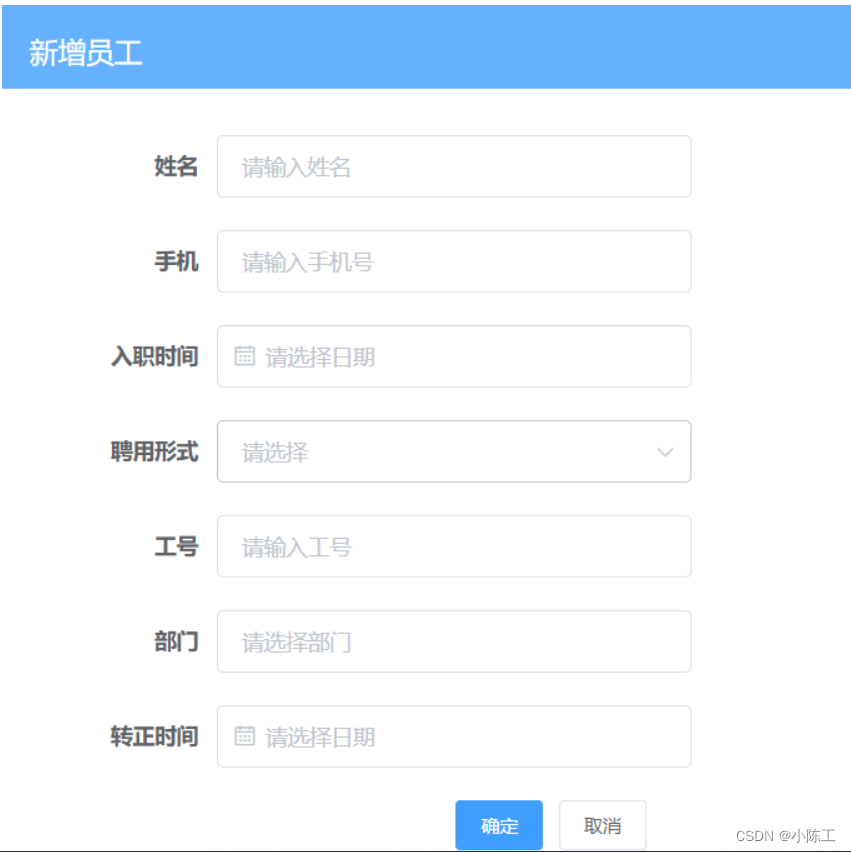
4.2 新建一个弹窗组件
在src/views/employees/components/目录下新建add-employee.vue文件:
<template>
<el-dialog title="新增员工" :visible="showDialog">
<!-- 表单 -->
<el-form label-width="120px">
<el-form-item label="姓名">
<el-input style="width:50%" placeholder="请输入姓名" />
</el-form-item>
<el-form-item label="手机">
<el-input style="width:50%" placeholder="请输入手机号" />
</el-form-item>
<el-form-item label="入职时间">
<el-date-picker style="width:50%" placeholder="请选择入职时间" />
</el-form-item>
<el-form-item label="聘用形式">
<el-select style="width:50%" placeholder="请选择" />
</el-form-item>
<el-form-item label="工号">
<el-input style="width:50%" placeholder="请输入工号" />
</el-form-item>
<el-form-item label="部门">
<el-input style="width:50%" placeholder="请选择部门" />
</el-form-item>
<el-form-item label="转正时间">
<el-date-picker style="width:50%" placeholder="请选择转正时间" />
</el-form-item>
</el-form>
<!-- footer插槽 -->
<template v-slot:footer>
<el-row type="flex" justify="center">
<el-col :span="6">
<el-button size="small">取消</el-button>
<el-button type="primary" size="small">确定</el-button>
</el-col>
</el-row>
</template>
</el-dialog>
</template>
<script>
export default {
props: {
showDialog: {
type: Boolean,
default: false
}
}
}
</script>
4.3 引用弹出层,点击弹出
在src/employees/index.vue中添加如下代码:
import AddDemployee from './components/add-employee'
<el-button icon="plus" type="primary" size="small" @click="showDialog = true">新增员工</el-button>
<!-- 放置新增组件 -->
<add-employee :show-dialog.sync="showDialog" />
4.4 新增员工的表单校验
在src/views/employees/components/add-employee.vue中添加校验规则:
data() {
return {
formData: {
username: '',
mobile: '',
formOfEmployment: '',
workNumber: '',
departmentName: '',
timeOfEntry: '',
correctionTime: ''
},
rules: {
username: [{
required: true, message: '用户姓名不能为空', trigger: 'blur' }, {
min: 1, max: 4, message: '用户姓名为1-4位'
}],
mobile: [{
required: true, message: '手机号不能为空', trigger: 'blur' }, {
pattern: /^1[3-9]\d{9}$/, message: '手机号格式不正确', trigger: 'blur'
}],
formOfEmployment: [{
required: true, message: '聘用形式不能为空', trigger: 'blur' }],
workNumber: [{
required: true, message: '工号不能为空', trigger: 'blur' }],
departmentName: [{
required: true, message: '部门不能为空', trigger: 'change' }],
timeOfEntry: [{
required: true, message: '入职时间', trigger: 'blur' }]
}
}
}
然后绑定数据:
<el-form :model="formData" :rules="rules" label-width="120px">
<el-form-item label="姓名" prop="username">
<el-input v-model="formData.username" style="width:50%" placeholder="请输入姓名" />
</el-form-item>
<el-form-item label="手机" prop="mobile">
<el-input v-model="formData.mobile" style="width:50%" placeholder="请输入手机号" />
</el-form-item>
<el-form-item label="入职时间" prop="timeOfEntry">
<el-date-picker v-model="formData.timeOfEntry" style="width:50%" placeholder="请选择日期" />
</el-form-item>
<el-form-item label="聘用形式" prop="formOfEmployment">
<el-select v-model="formData.formOfEmployment" style="width:50%" placeholder="请选择" />
</el-form-item>
<el-form-item label="工号" prop="workNumber">
<el-input v-model="formData.workNumber" style="width:50%" placeholder="请输入工号" />
</el-form-item>
<el-form-item label="部门" prop="departmentName">
<el-input v-model="formData.departmentName" style="width:50%" placeholder="请选择部门" />
</el-form-item>
<el-form-item label="转正时间" prop="correctionTime">
<el-date-picker v-model="formData.correctionTime" style="width:50%" placeholder="请选择日期" />
</el-form-item>
</el-form>
4.5 获取并展示部门数据
首先,获取部门数据并将其转化为树形结构:
import {
getDepartments } from '@/api/departments'
import {
transListToTreeData } from '@/utils'
data () {
return {
treeData: [], // 定义数组接收树形数据
showTree: false, // 控制树形的显示或者隐藏
loading: false, // 控制树的显示或者隐藏进度条
}
},
methods: {
async getDepartments() {
this.showTree = true
this.loading = true
const {
depts } = await getDepartments()
// depts是数组 但不是树形
this.treeData = transListToTreeData(depts, '')
this.loading = false
},
}
然后,点击选择部门显示数据:
<el-form-item label="部门" prop="departmentName">
<el-input v-model="formData.departmentName" style="width:50%" placeholder="请选择部门" @focus="getDepartments" />
<!-- 放置一个tree组件 -->
<el-tree
v-if="showTree"
v-loading="loading"
:data="treeData"
default-expand-all=""
:props="{ label: 'name' }"
@node-click="selectNode"
/>
</el-form-item>
选择一个部门时触发:
selectNode(node) {
this.formData.departmentName = node.name
this.showTree = false
}
4.6 点击弹窗的确定按钮提交表单数据
在src/api/employees.js中封装新增员工的请求:
/** **
* 新增员工的接口
* **/
export function addEmployee(data) {
return request({
method: 'post',
url: '/sys/user',
data
})
}
然后在src/views/employees/components/add-employee.vue中调用新增接口:
<el-button size="small" @click="btnCancel">取消</el-button>
<el-button type="primary" size="small" @click="btnOK">确定</el-button>
// 点击确定时 校验整个表单
async btnOK() {
try {
await this.$refs.addEmployee.validate()
// 调用新增接口
await addEmployee(this.formData) // 新增员工
// 告诉父组件更新数据
// this.$parent 可以直接调用到父组件的实例 实际上就是父组件this
// this.$emit
this.$parent.getEmployeeList()
this.$parent.showDialog = false
} catch (error) {
console.log(error)
}
},
btnCancel() {
// 重置原来的数据
this.formData = {
username: '',
mobile: '',
formOfEmployment: '',
workNumber: '',
departmentName: '',
timeOfEntry: '',
correctionTime: ''
}
this.$refs.addEmployee.resetFields() // 重置校验结果
this.$emit('update:showDialog', false)
}